Az előző bejegyzésben röviden érintettük a Midjourney-t. Ha te sem elégszel meg egy „tüllszoknyában bicikliző majom” utasítással, és komolyan fontolgatod, hogy AI által generált fotókat szeretnél használni a weboldaladon vagy közösségi oldalaidon, akkor érdemes lehet ezt a bejegyzést is elolvasni.
A Midjourney-ben számos lehetőséget kínál, hogy az utasítássort (nevezzük inkább promptnak, úgyis mindenhol így hívják) specifikáljuk, azaz a saját igényeink szerint részletezzük az igényeket, annak érdekében, hogy a kapott végeredmény jobban megfeleljen az elképzeléseinknek. Ehhez fotókat tudunk feltölteni, illetve parancsok és paraméterek állnak a rendelkezésünkre.
Ebben a bejegyzésben most csak a legfontosabb parancsokat említjük, a Midjourney súgójában van még pár, így aki komolyabban bele szeretné ásni magad a témába, ott találhat információkat.
Emlékeztetőül: a Midjourney Bot-tal a Discordon egy parancs beírásával léphetsz kapcsolatba. A parancsok segítségével képeket hozhatsz létre, megváltoztathatod az alapértelmezett beállításokat, figyelemmel kísérheted a felhasználói információkat és egyéb hasznos feladatokat végezhetsz.
Ha fenn vagyunk a felületen, lássuk a parancsokat:
/imagine
Eddig vélhetően sokan eljutottak. Ez a parancs való arra, hogy új képet generálj a prompt segítségével. A Midjourney Bot egyszerű, rövid mondatokkal működik a legjobban.
Helytelen: Mutass meg nekem egy képet sok virágzó kaliforniai pipacsról, legyen élénk, vibráló narancssárga, és rajzold meg őket illusztrált stílusban színes ceruzával.
Helyes: Élénk narancssárga kaliforniai pipacsok színes ceruzával rajzolva. (Természetesen angolul írva.)
/imagine propt Bright orange California poppies drawn with colored pencils
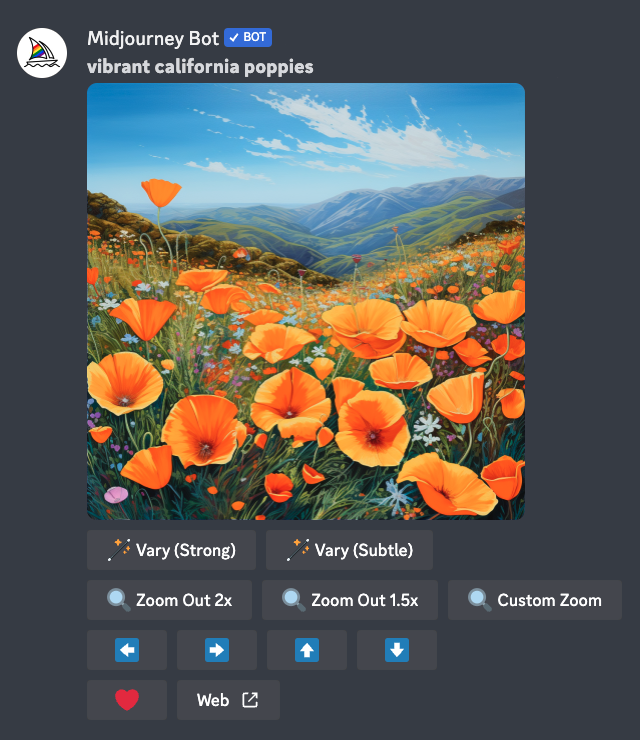
/describe
Ez parancs lehetővé teszi egy kép feltöltését, és a Midjourney a kép négy lehetséges leírását adja meg. Ez tulajdonképpen az /imagine parancs fordítottja. Ha szeretnél jó promptokat írni, érdemes különböző képek esetében megnézni, hogy a Midjourney hogyan értelmezi azt, és a későbbiekben ezeket a kifejezéseket alkalmazni az új képek megalkotásánál. Fontos: ez a parancs nem alkalmas egy feltöltött kép pontos újraalkotására.
/blend
A parancs lehetővé teszi legalább 2 és legfeljebb 5 kép gyors feltöltését, amit a majd az egyes képek koncepciója és esztétikája alapján egy új képpé egyesíti ezeket. Ez a parancs nem működik szöveges promptokkal, tehát a képek feltöltésén túl nem lehet szöveges parancsokat megadni, paramétereket ellenben igen. Erről lásd a paraméterekről szóló bejegyzést.
A „/blend” parancs lehetővé teszi a felhasználók számára, hogy az AI által generált képalkotás során mélyebb szintű irányítást gyakoroljanak. A különböző képek és paraméterek kombinációi révén egyedi és testreszabott eredményeket érhetünk el, amelyek illeszkednek a saját kreatív elképzeléseinkhez és művészi stílusunkhoz.
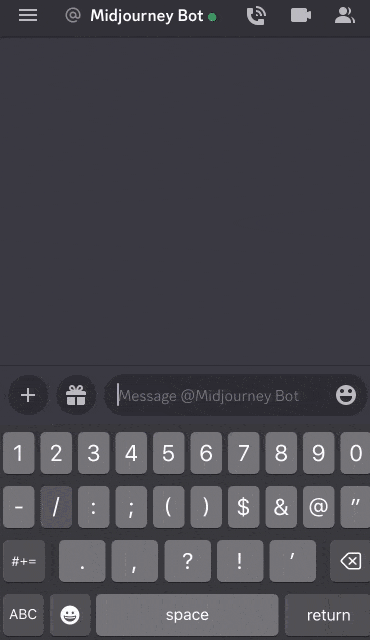
/settings
A parancs megjeleníti a kapcsológombokat az olyan gyakori beállításokhoz, mint a modellváltozat, a stílusérték, a minőségérték és a felskálázási verzió. A Beállítások parancs a /stealth és a /public parancsokhoz is tartalmaz kapcsolókat. A beállított értékek lesznek érvényesek a munkáinkra.
/show
Ezt a parancsot arra használhatod, hogy egy korábbi képfeladatot az azonosítójával újra elővarázsolj.
A /show parancsot az egyedi Job ID-vel használhatod, ha egy munkát másik szerverre vagy csatornára szeretnél áthelyezni, ha egy régebbi munkát szeretnél frissíteni, hogy új variációkat készíteni, felskálázni, vagy újabb paramétereket és funkciókat használni.
A Job ID-k a Midjourney által generált minden egyes képhez használt egyedi azonosítók.
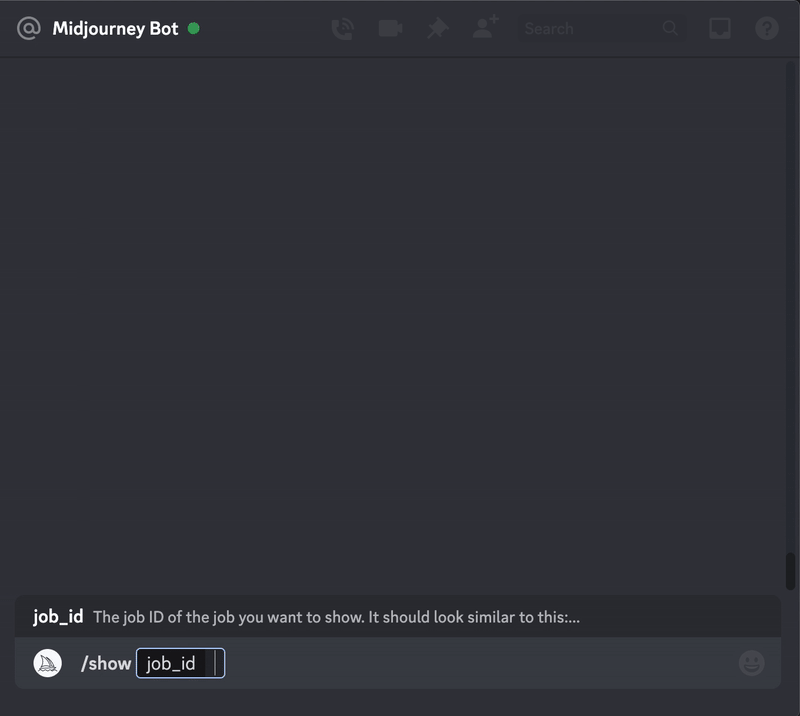
A munkaazonosítók így néznek ki: 9333dcd0-681e-4840-a29c-801e502ae424 és megtalálhatók az összes kép fájlnevének első részében, a weboldal URL-jeiben és a kép fájlnevében.
A következő bejegyzésben a paramétereket fogjuk megnézni, amivel a saját igényeink szerint tudjuk a képeket megalkotni közösen a Midjourney-val.



